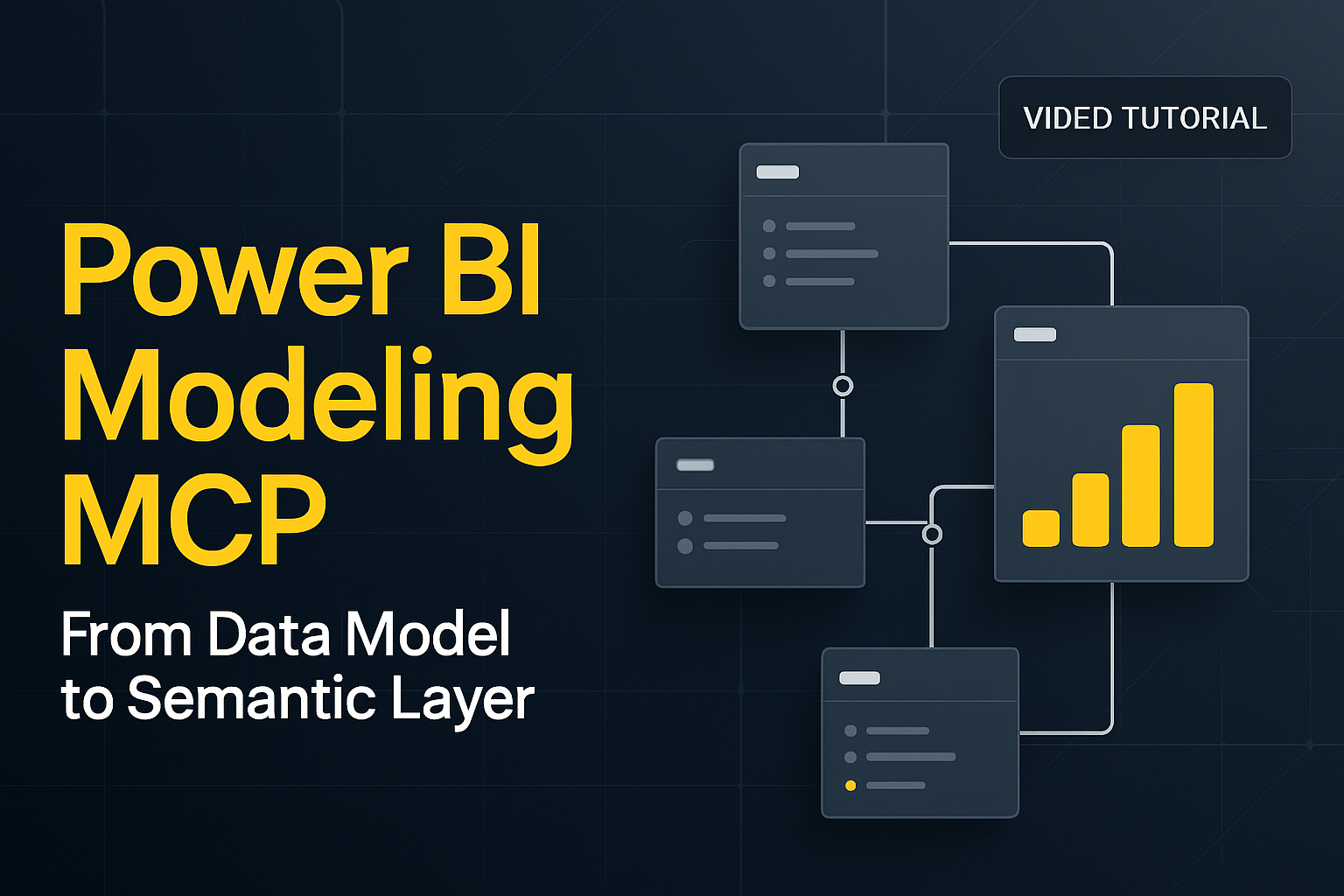
AI+BI,使用PowerBI MCP服务让AI自动帮你建模!
前言 在2025年11月,微软更新推出了PowerBI Modeling MCP服务,该MCP服务中内置了许多可以给AI模型调用的工具,比如创建度量值、运行DAX查询、模型元数据读取等工具,基本涵盖了PowerBI的模型操作的各个方面。 因...
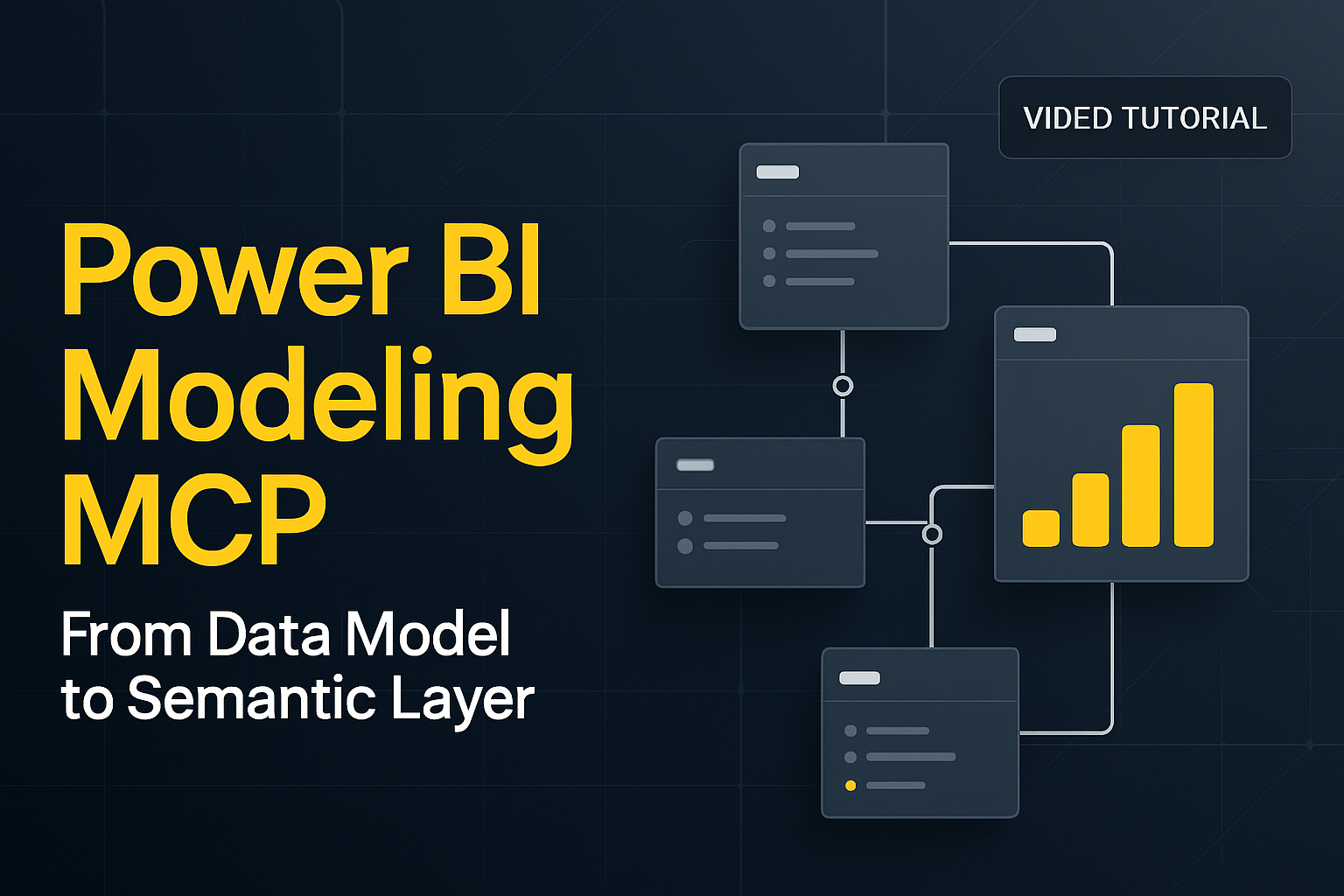
前言 在2025年11月,微软更新推出了PowerBI Modeling MCP服务,该MCP服务中内置了许多可以给AI模型调用的工具,比如创建度量值、运行DAX查询、模型元数据读取等工具,基本涵盖了PowerBI的模型操作的各个方面。 因...

欢迎加入「简说PowerBI」知识星球! 星主:夕枫,微软最有价值专家,多年深耕 Power BI 领域,公众号「简说PowerBI」作者,对真实业务场景和学习路径都有非常清晰的认知。 如果你正在用或准备用 Power BI,希望少踩坑、快...

PowerBI的活动日志记录了所有用户活动的完整记录,它包含了用户对PowerBI的各种资源(如报表、仪表板、数据集等)所执行的各种操作信息。对于企业合规性、安全监控和使用情况分析来说,活动日志是不可或缺的工具。 通过分析活动日志,就可以很方便的回答关于报表访问相关的问题,比如哪些报表最受欢迎、某个报表的访问用户量及访问趋势等等,也可以知道哪个用户在什么时候导出了数据或分享了报表等等。因此,活动日志对于企业的安全合规管理具有重要的作用。

Excel作为最常用的数据源之一,PowerBI自然也是支持的,但是在PowerBI Report Server上使用Excel等本地文件作为数据源则要更加注意。 因为直接使用Excel的本地文件路径的话,在本地开发中没有问题,但发布到PowerBI Report Server后是识别不了的,需要使用PowerBI Report Server能访问的共享网络路径才行。 PowerBI Report Server不像PowerBI Service,在PowerBI Service中可以通过安装网关来识别本地文件路径,但是PowerBI Report Server是没有网关的,也不支持OAuth验证方法,因此许多需要验证身份的Web路径也不支持,比如SharePoint或OneDrive上的Excel文件等,所以一般只能通过共享网络路径来访问本地文件。 因此,本篇文章将以Excel为例,介绍如何在PowerBI Report Server上使用Excel作为数据源并实现刷新。

虽然PowerBI Report Server上的计划刷新功能并没有次数限制,但如果想实现在数据源的数据更新后立马就触发刷新这种更精细化的控制,那还是做不到的。 但就像PowerBI Server可以通过REST API来刷新报表一样,PowerBI Report Server其实也有提供对应的REST API,因此也可以通过REST API来刷新报表,从而能够将报表刷新集成到ETL数据流等自定义应用的流程中,进而实现所需的功能。 因此,本篇文章将介绍如何通过REST API来刷新PowerBI Report Server上的报表,以实现更精细化的刷新控制。
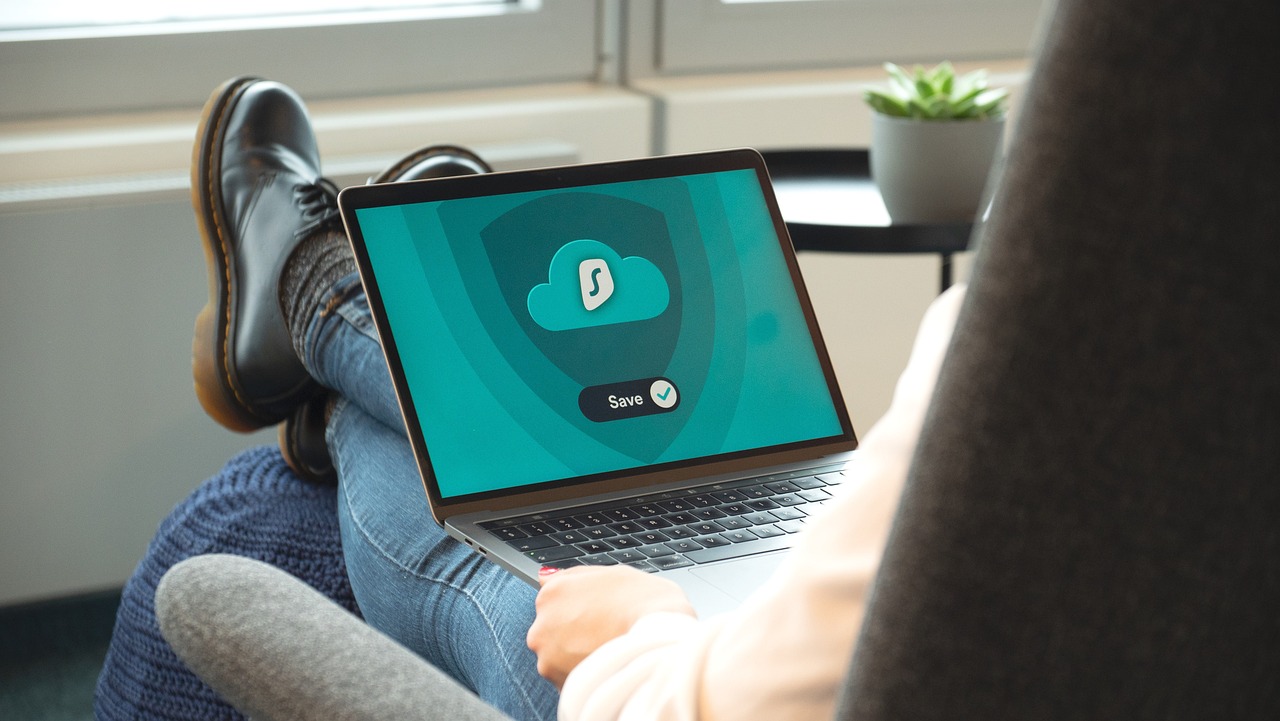
PowerBI Report Serve就是常说的本地报表服务器,是安装和部署在自己的本地机器上的,很适合数据不能上云的企业使用。由于之前安装的本地报表服务器太久没使用,出了点无法解决的Bug,因此打算重新安装和部署,也借此机会记录一下过程。 注意,本地报表服务器的部署需要用到SQL Server数据库,关于该数据库的安装或部署请自行解决,本篇文章不做介绍。

前言 在许多网站上都会有常见问题解答模块(FAQ),以回答一些用户经常会遇到或提问的问题,而这其实也很适合用在PowerBI报表上面,可以提供一些用户指引或使用等信息。 因此本篇文章将分享一个通过HTML实现的FAQ模块,支持答案的展开与折...

在PowerBI中,创建不同的图表主要依靠不同的视觉对象,而除了内置的视觉对象之外,还有庞大的第三方视觉对象商店,目前已经有800多个第三方视觉对象。 虽然有PowerBI账号就可以在线导入第三方视觉对象,但是有些视觉对象可能会下架或在更新升级之后需要付费,因此保留一份离线版本的视觉对象文件也是很有必要的。 因此,本篇文章将分享一个第三方视觉对象的爬取工具,以便随时获取最新的视觉对象文件。

在PowerBI中发布报表时,对数据集的大小是有限制的,如果超过了限制就会报错。因此,本篇文章将给出对应的解决方案,以便能正常发布报表,并且不影响发布后的数据完整性。

在面对需要实时数据的场景中,抛开流数据集等特殊方案,常规的PowerBI报表的做法一般都是使用DirectQuery模式来获取数据。因为DirectQuery模式是直接连接到数据源的,报表上的任何计算或查询都会发送到数据源进行处理,然后数据源再把计算好的结果返回到报表,因此DirectQuery模式很适合用于大数据量或实时数据需求的场景。
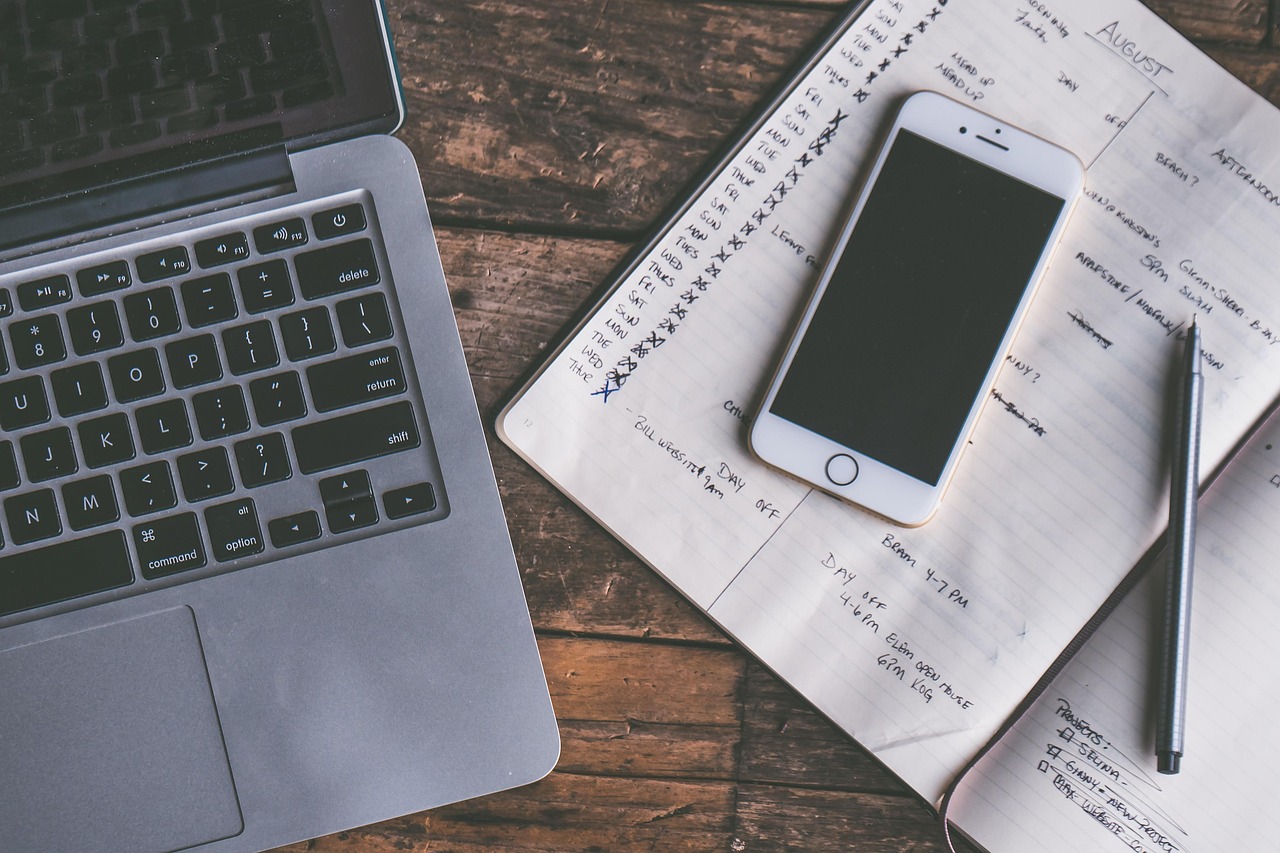
在使用DirectQuery模式时,所有计算请求都会发送到数据源去计算,然后再把结果返回到PowerBI中显示。这时,如果因为数据源的性能比较慢或因为网络波动等情况,使得数据源返回结果的时间变长,就有可能会导致本地开发的速度变慢。 比如每调整一下度量值代码,或调整切片器、视觉对象所用字段等常用操作时,都需要先等DirectQuery的数据源进行计算,这可能需要很长时间才会有结果出来,就会导致开发节奏一卡一卡的,非常难受。 因此本篇文章将介绍一种方法来解决本地开发时遇到的DirectQuery数据源反应慢的问题,以便提升开发速度。

Dual模式可能很少有人用到,这个模式叫双模式,它集成了Import与DirectQuery的优势,既可以作为Import模式用于性能密集型查询,也可以作为DirectQuery模式用于实时或特定查询需求。主要用于解决混合模型下Import模式的表与DirectQuery模式的表之间的跨岛弱关系所带来的性能问题。

在大数据量且需要实时数据的场景下,使用直连模式(DQ,Direct Query)是比较好的选择,但使用DQ模式时需要格外注意它的一些注意事项,否则很容易就会遇到问题。

本篇文章将介绍一些可能会影响到计算资源的设置,以便解决未达到硬性资源上限时的内存不足的报错。当然,如果已经达到了硬性资源上限,那么怎么设置都是没用的,此时要么就是升级容量,要么就是减少数据量或优化模型的计算逻辑与表达式等。

统一的命名规范对后续维护与交接至关重要。当发生模型迁移或业务变更时,往往需要批量重命名对象。此时若手动逐一修改,不仅效率低下,还易出错。因此本篇文章将介绍在PowerBI中批量重命名各类对象的实用方法与技巧。 使用PowerQuery进行重...
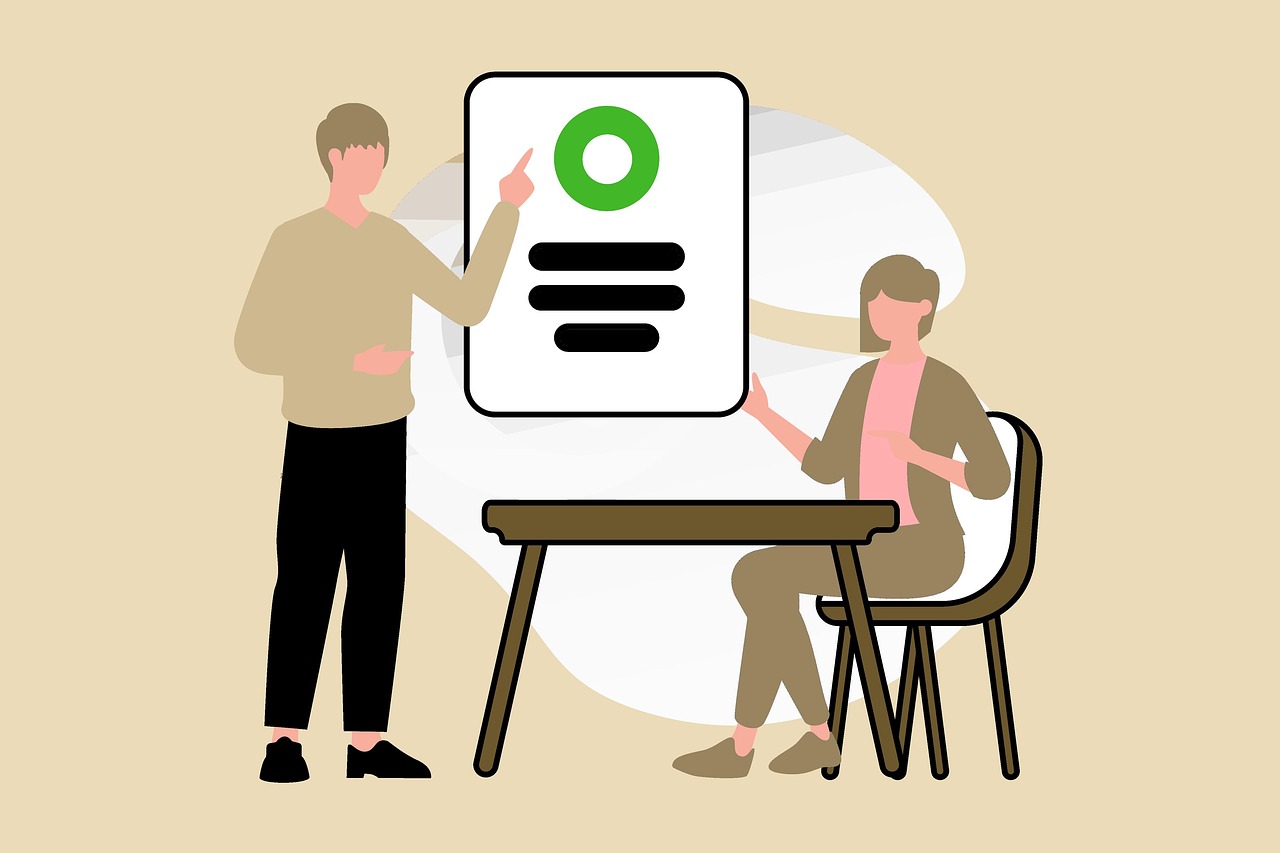
之前有写过文章来介绍如何读取并合并SharePoint上的Excel文件,但考虑到CSV文件也挺常使用,特别是大数据量导出场景下基本都是CSV格式的,因此本篇文章也介绍一下如何读取并合并SharePoint上的CSV文件。 读取单个CSV文...

前言 为了让DAX自定义函数功能发挥最大价值,我创建了一个共享的函数库,欢迎各位小伙伴使用! 该共享函数库根据常用场景,提供了DAX语言所没有的基础扩展函数,以及其他功能函数等,可帮助减少重复、提升开发与维护效率。 该共享函数库还在持续建设...

前言 通过创建共享的函数库,可以充分发挥出自定义函数功能的作用,可以极大的扩展PowerBI与DAX的能力边界,减少重复,提升开发效率。 因此,欢迎各位大佬进行投稿,一起添砖加瓦,完善该函数库! 投稿方法 在本站注册账号后,进入会员中心,可...

语法作用 将时间戳转换成日期时间。 XF.Calendar.TimestampToDatetime(timestamp:int64) 函数代码 该函数的实现代码如下: /// 将时间戳转换成日期时间 FUNCTION XF.Calendar...

语法作用 将日期时间转换成时间戳。 XF.Calendar.Timestamp(datetime:datetime) 函数代码 该函数的实现代码如下: /// 将日期时间转换成时间戳 FUNCTION XF.Calendar.Timesta...
Operation don't support